Las 5 mejores herramientas para eliminar fondos de imágenes: comparación y resultados de pruebas
La demanda de eliminación de fondos es enorme, ya sea para usuarios ocasionales, diseñadores o vendedores de comercio electrónico. Como resultado, el mercado está inundado de eliminadores de fondo que prometen "eliminación con un solo clic," "recortes precisos" y "resultados de primera clase." Sin embargo, el uso en el mundo real suele contar una historia diferente. Muchas herramientas tienen dificultades para mantener la integridad del sujeto, dejando rastros indeseados de fondo, bordes ásperos o contornos dentados.
Para ayudar a los usuarios a encontrar el mejor eliminador de fondo, probamos 20 opciones populares, evaluando precisión, usabilidad, características, calidad, velocidad y relación calidad-precio. Tras rigurosas pruebas, seleccionamos 5 herramientas: Aiarty Image Matting, Remove.bg, Photoroom, Canva y Photoshop. Entre ellas, Aiarty se destacó como la mejor opción debido a su superior equilibrio entre precisión de IA, velocidad y flexibilidad.
Aiarty Image Matting supera a otras herramientas de IA con mayor precisión, refinamiento avanzado (incluido el control de transparencia para una mejor exactitud) y procesamiento por lotes para ahorrar tiempo, lo que lo hace ideal para usuarios de alto volumen como vendedores de comercio electrónico y diseñadores.
Para garantizar una comparación justa, realizamos una serie de pruebas estructuradas, analizando qué tan bien cada herramienta manejaba diversas complejidades de fondo, tipos de sujetos y detalles en los bordes. Puedes leer más sobre nuestros criterios de evaluación en la sección Cómo Probamos.
Las 5 mejores herramientas para eliminar fondos: análisis en profundidad
1. Aiarty Image Matting
- Calificación: 4.0/5 by Softpedia
- Plataformas: Windows, macOS
- Resolución de salida: Hasta 10K.
- Formatos de entrada compatibles: .heic, .jpg, .jpeg, .bmp, .png, .webp, .avif, .tif, .tiff, .jfif, y más
- Formatos de salida compatibles: .png (8 bits, 16 bits), .jpg
- Ideal para: Ideal para vendedores de comercio electrónico, particulares, diseñadores y fotógrafos que necesitan un recorte de alta eficiencia en grandes volúmenes de imágenes, especialmente aquellas con bordes complejos y transparencia.
Aiarty Image Matting es uno de los mejores eliminadores de fondo con IA que he probado. Es rápido, preciso y funciona sorprendentemente bien en detalles complicados como el cabello, el pelaje y los objetos transparentes. A diferencia de muchos eliminadores “con un solo clic” que tienen dificultades con los bordes limpios o dejan artefactos del fondo, Aiarty ofrece recortes nítidos y naturales.
Mi experiencia con Aiarty Image Matting
Después de iniciar Aiarty, descubrí que ofrece cuatro modelos de IA diseñados para diferentes tipos de imágenes. Probé una variedad de fotos, incluyendo imágenes de productos, retratos con cabello despeinado e imágenes con transparencia, como un velo de novia y una medusa. En la mayoría de los casos, la IA extrajo los sujetos con bordes nítidos y naturales, y manejó la transparencia mejor que la mayoría de las herramientas que he usado.
A continuación, se muestra una captura de pantalla de la interfaz: limpia, sencilla e intuitiva.
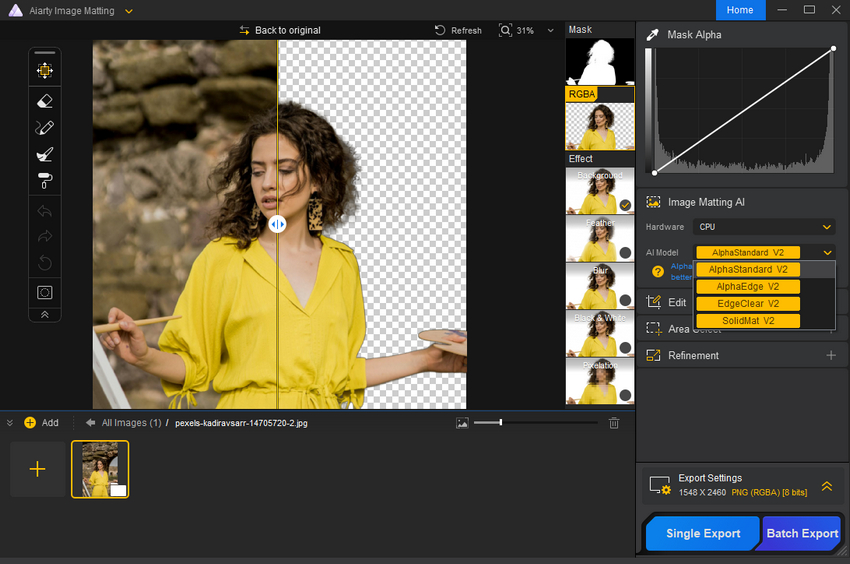
Aquí tienes una comparación del antes y después de un retrato procesado automáticamente con la eliminación de fondo por IA de Aiarty. Como puedes ver, el sujeto se mantiene intacto, el fondo se elimina limpiamente y hasta los mechones de cabello más finos se conservan.
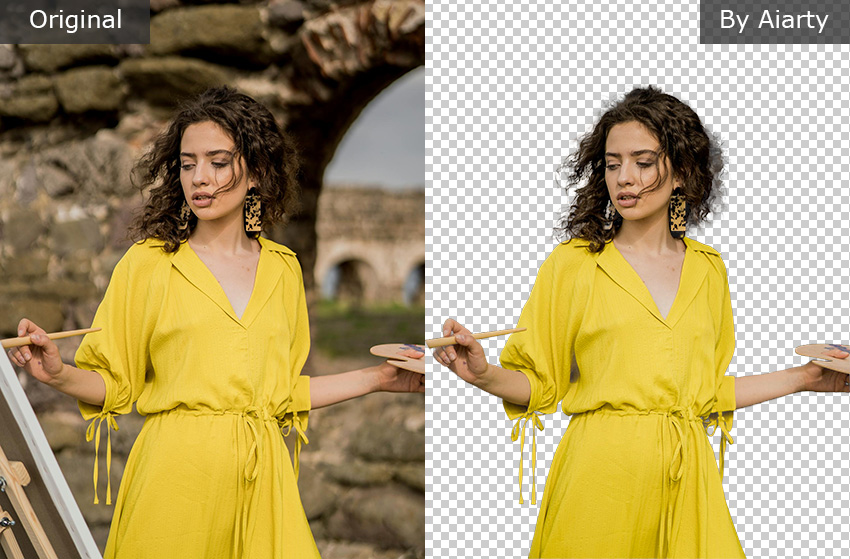
Para imágenes con bordes difíciles o elementos transparentes, el pincel de ajuste manual fue muy útil. Me permitió afinar áreas donde la IA no lo hizo al 100%, asegurando un resultado más pulido.
Mira este ejemplo: una chica con un velo transparente frente a un fondo lleno de flores. La complejidad tanto del sujeto como del fondo representaba un gran desafío para las herramientas de eliminación de fondo. Después de usar la eliminación automática de fondo con IA de Aiarty, quedaron algunos residuos del fondo y ciertas áreas del sujeto fueron eliminadas por error.
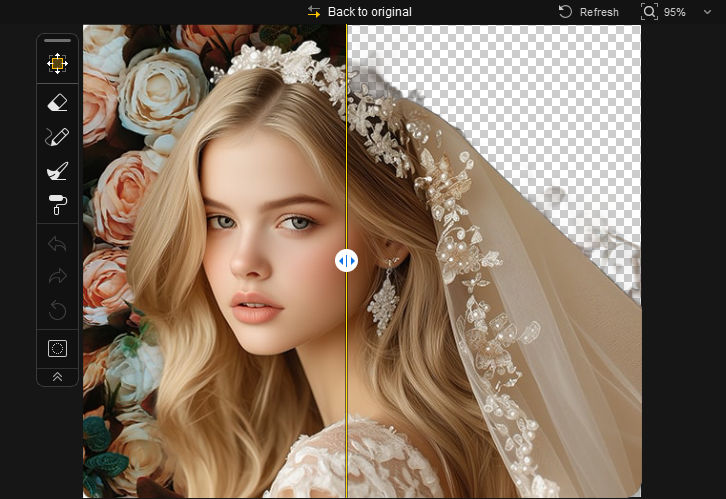
Afortunadamente, Aiarty ofrece herramientas de ajuste manual para refinar el resultado. La herramienta Borrador me ayudó a eliminar eficazmente cualquier fragmento de fondo que la IA hubiera dejado. Y con la herramienta Pincel restauré partes del sujeto que habían sido borradas por error.
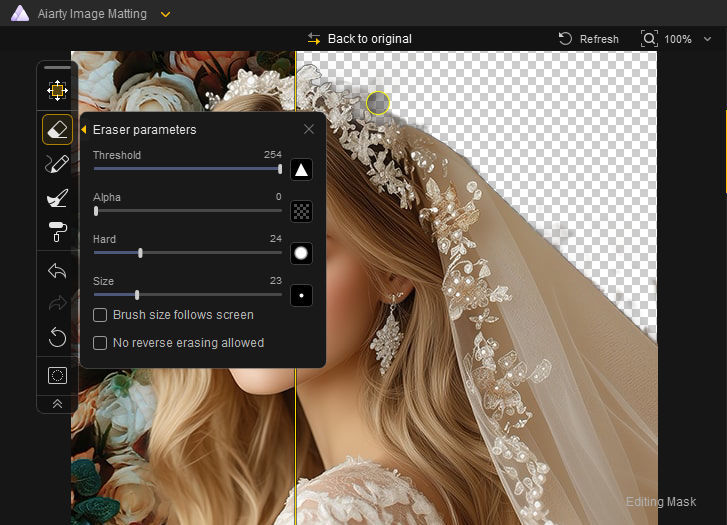
La herramienta Dodge fue especialmente útil para objetos semitransparentes. Por ejemplo, en una foto de una chica con un velo transparente, el fondo detrás del velo no se eliminó por completo.
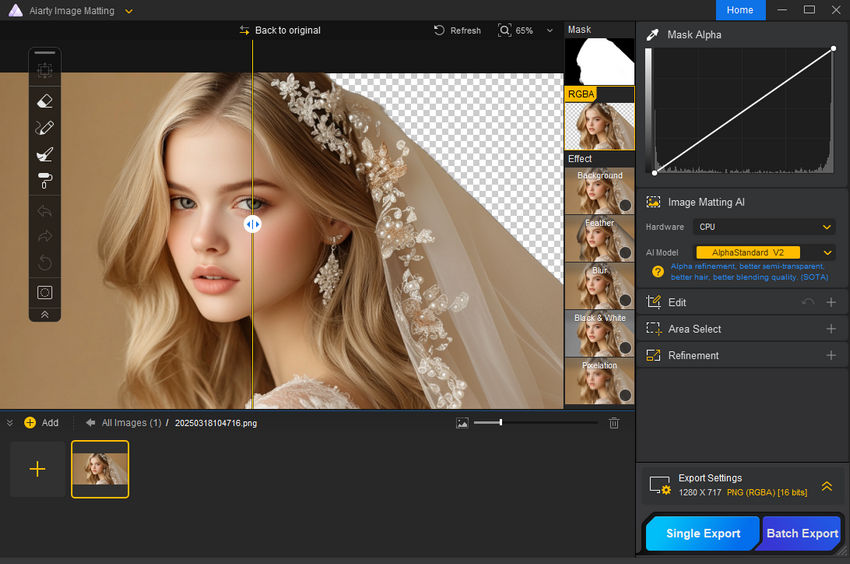
Al seleccionar la herramienta Dodge y establecer el valor en 66, pasé el pincel sobre el velo, aumentando gradualmente su transparencia.
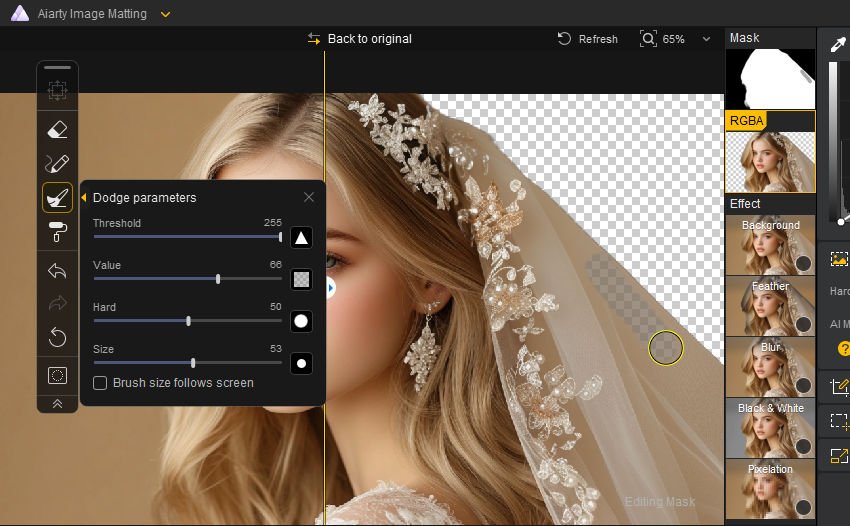
Este es el resultado final.

Más allá de la precisión, la calidad del resultado también importa. Una de las funciones destacadas de Aiarty es que las imágenes finales se mantienen tan nítidas como las originales. Esta es una ventaja crucial, ya que muchas herramientas en línea (como Remove.bg y PhotoRoom, que comentaré más adelante) imponen límites de resolución a los usuarios gratuitos. Además, Aiarty incluye un potenciador con IA con tres modelos especializados, lo que permite mejorar detalles y ampliar imágenes al 200%. Esto es especialmente útil para quienes necesitan una calidad aún mayor que la imagen original.
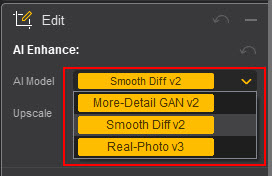
¡Descarga gratis Aiarty Image Matting y elimina el fondo de tu imagen ahora!
- Su IA eliminó fondos en segundos con extracciones muy precisas.
- Pude refinar los detalles manualmente, ajustando el difuminado y la transparencia con facilidad.
- El procesamiento por lotes me permitió editar hasta 3.000 imágenes a la vez—perfecto para ediciones masivas.
- Manejó detalles complejos como cabello, pelaje y objetos transparentes de forma impresionante.
- El potenciador con IA integrado me ayudó a ampliar y mejorar detalles con solo un clic.
- La versión gratuita aplica marcas de agua a las exportaciones.
- No hay una app móvil disponible, lo que limita la flexibilidad.
- Requiere descarga—no hay versión web.
2. Remove.bg
- Calificación: 3.7/5 by Trustpilot
- Plataformas: Web (Chrome/Safari/Firefox), aplicaciones para Windows/Mac, iOS/Android.
- Resolución de salida: La versión gratuita reduce la resolución de la imagen.
- Formatos de entrada compatibles: .jfif, .pjpeg, .jpeg, .pjp, .jpg, .png
- Formatos de salida compatibles: .png
- Ideal para: Usuarios ocasionales que buscan una eliminación rápida con un solo clic, pero la versión gratuita ofrece una salida en baja resolución.
Remove.bg es uno de los eliminadores de fondo en línea más utilizados, que ofrece un recorte rápido impulsado por IA a través de una interfaz web sencilla. Con solo un clic, elimina automáticamente los fondos de las fotos. Su gran base de usuarios y la integración conveniente mediante API lo convierten en una opción popular.
Sin embargo, aunque funciona bien con fondos sólidos, tiene dificultades con detalles más finos en escenas complejas—como el cabello frente a patrones intrincados—a veces dejando artefactos residuales. Mis resultados de prueba fueron algo mixtos en comparación con mis expectativas, pero si priorizas la facilidad de uso sobre la precisión absoluta, Remove.bg sigue siendo una opción válida.
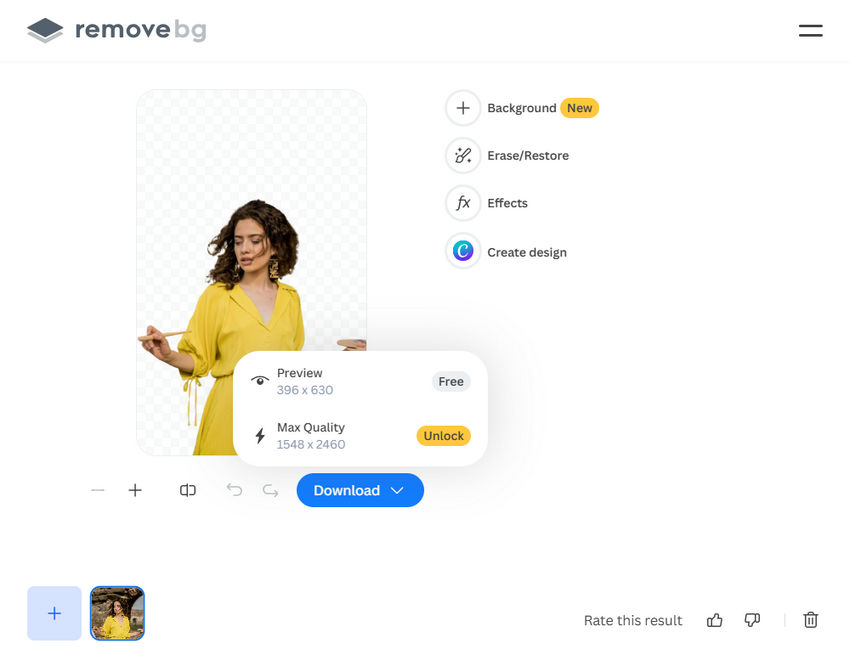
Mi experiencia con Remove.bg
Usar Remove.bg fue increíblemente sencillo. Después de subir una imagen (solo se puede procesar una a la vez), la IA eliminó automáticamente el fondo. La velocidad de procesamiento fue bastante rápida—para una imagen de 640px, tomó solo unos segundos, mientras que una imagen de 1024px requirió entre 10 y 20 segundos.
Sin embargo, en ocasiones se me pidió verificar selecciones—como elegir la imagen correcta de una cuadrícula—antes de que el proceso pudiera continuar. Aunque entiendo que esto se hace para evitar el mal uso, resultó algo molesto.
Una vez que la IA terminó, hice zoom para revisar los detalles. Si el recorte no era perfecto, utilicé herramientas de ajuste manual como el pincel de borrar/restaurar para hacer correcciones. También encontré particularmente útil el pincel mágico—me permitió seleccionar y eliminar rápidamente áreas no deseadas, especialmente en sujetos bien definidos.
Cuando estuve satisfecho con el resultado, hice clic en el botón de descarga. Sin embargo, rápidamente me di cuenta de que los usuarios gratuitos solo pueden descargar imágenes en baja resolución. Por ejemplo, cuando probé una imagen que originalmente tenía 1548×2460 píxeles, la versión gratuita solo me permitió descargar una versión de 396×630 píxeles. La pérdida de calidad fue notable, lo que la hace menos ideal para uso profesional.
Para darte una idea más clara del rendimiento de Remove.bg, he incluido una comparación a continuación. Aunque la IA eliminó eficazmente el fondo, hay algunas desventajas notables. La versión gratuita reduce significativamente la resolución y los detalles finos—como los mechones de cabello individuales—se pierden a menudo en el proceso.
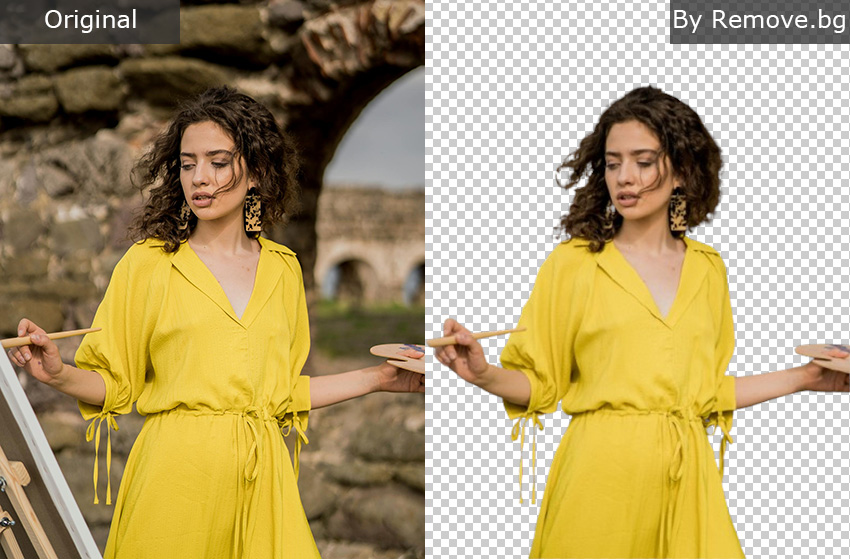
- Eliminar fondos fue muy fácil con la eliminación con un solo clic impulsada por IA.
- Pude ajustar los resultados finamente usando herramientas manuales como Borrar/Restaurar y Pincel Mágico.
- Me permitió reemplazar fondos con colores sólidos o plantillas integradas.
- El efecto de desenfoque del fondo añadió profundidad a mis imágenes.
- Me gustó que estuviera disponible en web, móvil y escritorio.
- El uso gratuito no requirió registro, lo cual fue conveniente.
- La versión gratuita solo exportaba imágenes en baja resolución.
- No pude procesar múltiples imágenes a la vez sin actualizar a un plan pago.
- El efecto de sombra no se veía muy realista.
- No había ajuste de transparencia, lo que dificultaba trabajar con objetos semitransparentes.
- Tuvo dificultades con bordes complejos y fondos detallados.
3. PhotoRoom
- Calificación: 4.3/5 by G2
- Plataformas: Web, iOS/Android.
- Resolución de salida: Versión gratuita: hasta 1280x1280; Pro: 2400x2400.
- Formatos de entrada compatibles: .jfif, .pjpeg, .jpeg, .pjp, .jpg, .png.
- Formatos de salida compatibles: .png.
- Ideal para: Creadores de contenido que necesitan una eliminación rápida con ediciones básicas, aunque a veces tiene dificultades con detalles finos y limita la resolución gratuita.
PhotoRoom es otro eliminador de fondo en línea popular que ofrece recortes impulsados por IA con un solo clic. Al igual que Remove.bg, proporciona una interfaz fácil de arrastrar y soltar y elimina instantáneamente los fondos de las imágenes.
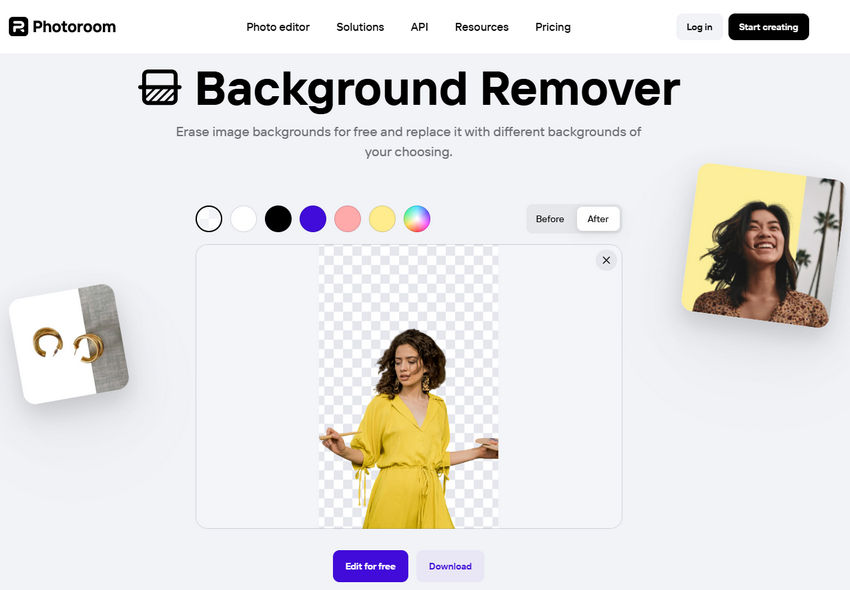
Mi experiencia con PhotoRoom
Usar PhotoRoom fue simple y directo. Subí una imagen y la IA la procesó automáticamente. Sin embargo, noté rápidamente que con frecuencia me pedía verificar que era humano — mucho más que Remove.bg — lo cual resultó un poco molesto.
Dicho esto, la velocidad de procesamiento fue rápida. Después de eliminar el fondo, pude reemplazarlo con un color sólido y descargar el resultado final. Había dos opciones de descarga: resolución estándar (1280x1280) para usuarios gratuitos y resolución alta (2400x2400) para usuarios Pro. Si mi imagen original era más pequeña que 1280x1280, la versión descargada conservaba su resolución original.
En mis pruebas, PhotoRoom generalmente tuvo un buen desempeño, especialmente con imágenes de productos. Eliminó fondos efectivamente en la mayoría de los casos, produciendo resultados limpios aptos para listados de comercio electrónico. Sin embargo, al hacer zoom en áreas detalladas, noté pequeñas imperfecciones — los bordes no siempre eran perfectamente nítidos y algunos detalles finos se perdían.
Para vendedores de comercio electrónico, la herramienta ofrece una forma conveniente de procesar por lotes múltiples imágenes de productos, pero esta función solo está disponible en la versión Pro. Si manejas un gran volumen de fotos de productos, puede ser necesario actualizar.
Para diseñadores o usuarios con alta demanda de precisión, los recortes de PhotoRoom pueden requerir refinamiento manual, ya que tiene dificultades con detalles intrincados como mechones sueltos de cabello u objetos que se mezclan con el fondo.
Por otro lado, para usuarios personales, la versión gratuita ofrece una experiencia decente, aunque el límite de resolución y la marca de agua pueden ser inconvenientes. El plan Pro ofrece más flexibilidad, pero tiene un costo, por lo que vale la pena evaluarlo según tus necesidades específicas.
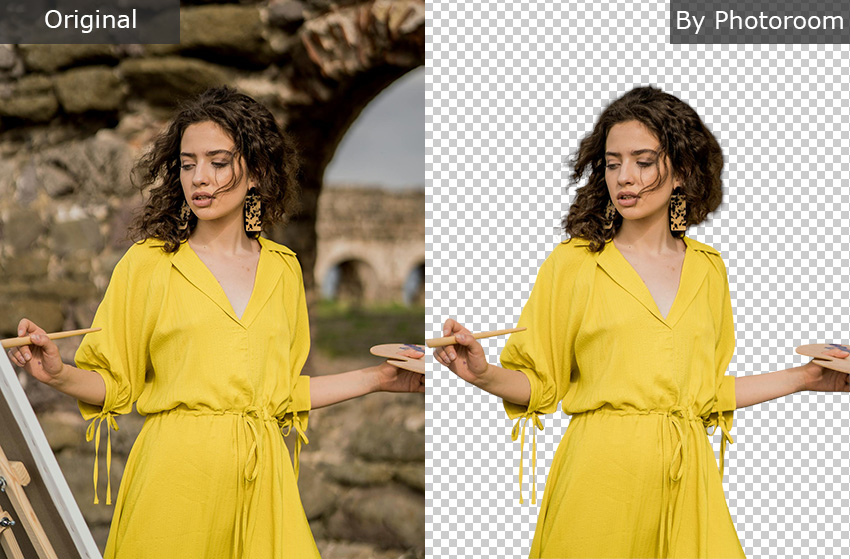
- La precisión general del recorte fue bastante alta.
- El uso ilimitado gratuito fue una gran ventaja.
- Eliminó fondos gratis sin añadir marcas de agua (aunque con límites de resolución).
- No fue necesario iniciar sesión o registrarse a menos que quisiera editar o desbloquear funciones Pro.
- Pude reemplazar fondos con colores sólidos.
- No pude hacer zoom para revisar detalles.
- Se requería registro para continuar editando.
- Las frecuentes solicitudes de verificación humana fueron algo molestas.
- El procesamiento por lotes no estaba disponible en la versión gratuita, y aun en Pro, las cargas masivas tenían problemas en iOS.
- Las marcas de agua aparecían al editar en la interfaz de diseño a menos que actualizara a Pro.
- Carecía de herramientas de refinamiento manual como Borrar y Restaurar, lo que dificultaba los ajustes.
4. Canva
- Calificación: 2.5/5 by Trustpilot
- Plataformas: Web
- Resolución de salida: Igual que la original
- Formatos de entrada compatibles: .jpg, .png, .heic, .webp
- Formatos de salida compatibles: .jpg, .png, .pdf
- Ideal para: Mercadólogos y diseñadores que necesitan recortes simples para gráficos.
Canva es una plataforma de diseño reconocida que ofrece una herramienta integrada para eliminar fondos (limita a los usuarios gratuitos a probar la herramienta con una sola imagen), disponible solo para usuarios de Canva Pro. Aunque proporciona una interfaz fácil de usar para eliminar fondos con un solo clic, los usuarios han reportado varios problemas que afectan significativamente su fiabilidad y eficiencia.
Dado que Canva es principalmente una herramienta de diseño y no un eliminador de fondos dedicado, la calidad del recorte puede no ser tan precisa como la de un software especializado en eliminación de fondos.
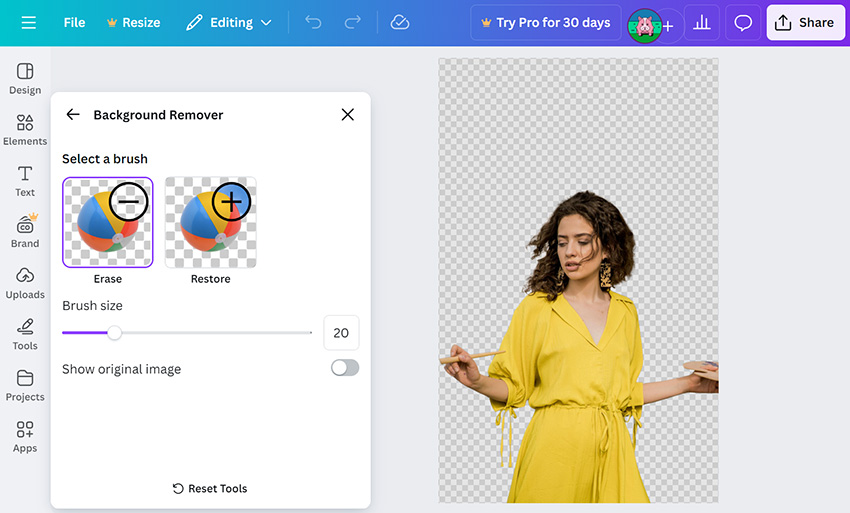
Mi experiencia con el eliminador de fondos de Canva
Usar el eliminador de fondos de Canva fue sencillo: solo subí una imagen, hice clic en el botón de eliminar fondo y dejé que la IA hiciera el resto. Una vez eliminado el fondo, pude hacer zoom para previsualizar los detalles y usar el pincel de borrar/restaurar para ajustes manuales. Después de refinar el recorte, hice clic en Compartir > Descargar y guardé la imagen en su tamaño original con un fondo transparente.
Sin embargo, los resultados no siempre fueron perfectos. Aunque funcionó bien en algunas imágenes, tuvo dificultades con detalles finos como mechones de cabello, dejando a menudo bordes ásperos. El pincel de borrar/restaurar ayudó hasta cierto punto, pero carecía de la precisión necesaria para recortes complejos.
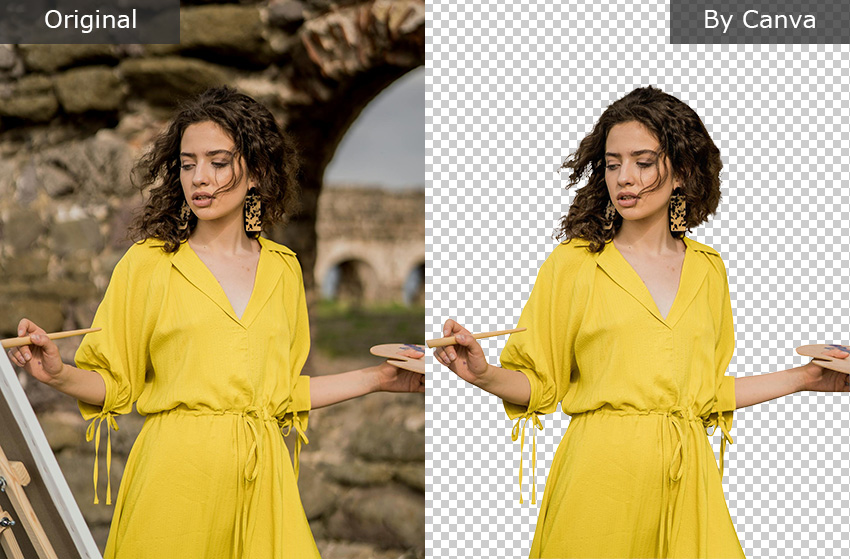
Otra limitación es que Canva no permite ajustar los niveles de transparencia, lo que dificulta manejar áreas semitransparentes. Por ejemplo, si un velo de novia es parcialmente translúcido, Canva podría eliminar completamente el fondo detrás de él o no recortarlo correctamente, sin opción para ajustar la transparencia.
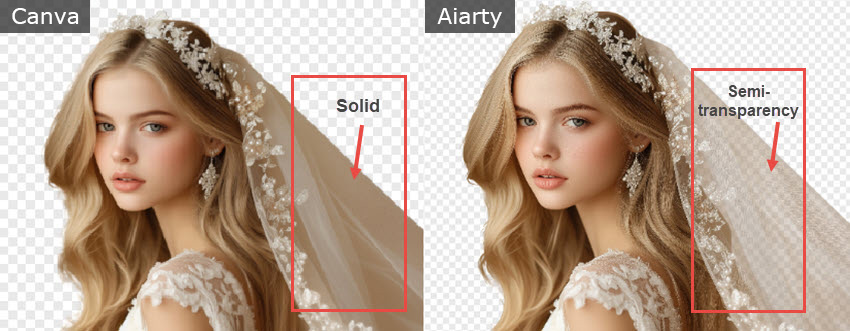
Al revisar los comentarios de los usuarios, encontré quejas similares. Algunos usuarios informaron que el fondo reaparecía después de la descarga, aunque esto podría deberse a olvidar marcar la opción de Fondo transparente. Otros mencionaron problemas como recortes excesivos y bordes blancos notorios. En cuanto al rendimiento, la herramienta puede ser lenta y con retrasos, especialmente con imágenes de alta resolución.
Una de las mayores desventajas es la falta de procesamiento por lotes: debes eliminar los fondos una imagen a la vez, lo cual es frustrante si trabajas con varios archivos.
- La integración fluida en la plataforma de diseño de Canva facilitó la edición y personalización de imágenes.
- Pude hacer ajustes manuales usando herramientas básicas de borrar y restaurar.
- El procesamiento por lotes no estaba disponible—tuve que editar las imágenes una por una.
- Tuvo dificultades con sujetos semitransparentes y detalles finos, lo que llevó a recortes menos precisos.
- Solo pude probarlo gratis una vez.
5. Photoshop
- Calificación:: 4.6/5 by G2
- Plataformas: Windows, Mac
- Resolución de salida: Igual que la original
- Formatos de entrada compatibles: .jpg, .png, .heic/.heif, .webp, .psd, .psdc, .tiff, .psb, .raw
- Formatos de salida compatibles: .jpg, .png, .psd, .tiff, .webp
- Ideal para: Profesionales que necesitan ajustes manuales, ya que su recorte automático es menos preciso pero ofrece control total de edición.
Adobe Photoshop es ampliamente reconocido por sus potentes capacidades de edición, y su herramienta de eliminación de fondo no es la excepción. A diferencia de herramientas más simples impulsadas por IA, Photoshop ofrece una combinación de eliminaciones de fondo automáticas yv manuales, brindando a los usuarios un mayor control sobre sus ediciones. Pero, ¿cómo se compara con opciones más amigables para principiantes? Aquí está mi opinión.
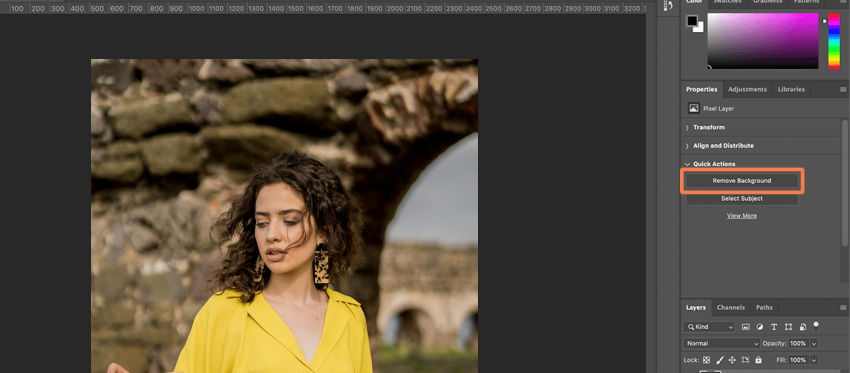
Mi experiencia con el eliminador de fondo de Photoshop
Primero probé la opción Eliminar fondo en el panel de Acciones rápidas. El proceso fue sencillo y rápido, pero en comparación con otros eliminadores de fondo con un solo clic como Aiarty Image Matting y Remove.bg, la precisión de Photoshop fue inferior.
La imagen a continuación muestra el resultado de la herramienta Eliminar fondo de Photoshop. Como se puede ver, algunas áreas fueron eliminadas por error, mientras que partes del fondo que debieron haberse borrado permanecieron intactas.
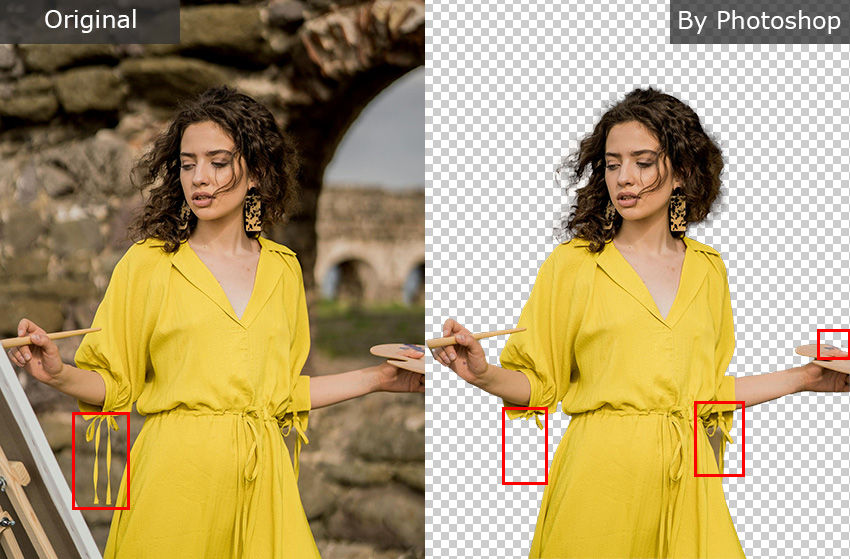
Funcionó bien para imágenes simples con un contraste claro entre el sujeto y el fondo, pero tuvo dificultades con detalles más finos.
Para imágenes complejas—especialmente aquellas con cabello, pelaje o elementos semitransparentes—tuve que refinar los resultados manualmente. Aunque Photoshop proporciona herramientas avanzadas de selección como Seleccionar y aplicar máscara, los recortes manuales requieren tiempo y experiencia, lo que los hace menos ideales para principiantes.
- Las herramientas avanzadas de selección manual me dieron un control preciso sobre la edición.
- Está integrado en una suite de diseño y edición completa, por lo que pude continuar editando sin interrupciones.
- La curva de aprendizaje es más pronunciada en comparación con otros eliminadores de fondo de imágenes.
- No tiene procesamiento por lotes integrado para editar múltiples imágenes con un solo clic – tuve que configurar una acción o usar scripts.
- Requiere una suscripción paga de Adobe.
Comparación de imágenes de prueba: cómo se desempeña cada eliminador de fondo
Aunque probamos más de 100 imágenes para esta reseña, hemos seleccionado tres ejemplos representativos para mostrar cómo se desempeña cada eliminador de fondo en diferentes escenarios:
- Un retrato con mechones de cabello fino – para evaluar qué tan bien cada herramienta conserva detalles intrincados como cabellos sueltos.
- Una medusa con fondo oscuro – para evaluar cómo maneja cada herramienta sujetos semitransparentes y si preserva detalles finos.
- Una imagen de producto de un zapato con fondo sólido – para valorar su precisión en recortes sencillos.
Estas imágenes resaltan los principales desafíos en la eliminación de fondos, proporcionando una comparación clara de las fortalezas y debilidades de cada herramienta.
Imagen de prueba 1: Retrato con mechones de cabello fino
En esta prueba, Aiarty obtuvo el mejor rendimiento, identificando con precisión al sujeto y eliminando completamente el fondo. Conservó la mayoría de los mechones finos, manteniendo una apariencia natural y detallada.
Remove.bg también ofreció un fondo limpio y conservó la forma general del sujeto. Sin embargo, los bordes del cabello se veían duros y muchos cabellos finos se perdieron en el proceso.
PhotoRoom entregó un recorte bien definido con un fondo limpio, pero los bordes del cabello estaban visiblemente borrosos y varios mechones finos fueron eliminados. Esto resultó en una apariencia ligeramente más suave en comparación con la original.
Canva produjo un fondo limpio y mantuvo la integridad del sujeto. No obstante, se eliminaron algunos cabellos finos y ciertas áreas del cabello parecían rígidas, haciendo que los bordes se vieran menos naturales.
Photoshop manejó relativamente bien los detalles del cabello, conservando una buena cantidad de mechones finos. Sin embargo, algunas partes del fondo no se eliminaron por completo y el lazo atado en la manga fue eliminado por error, lo que afectó la precisión general del resultado.
A continuación, se muestra la comparación completa. Revela cómo cada herramienta maneja la eliminación de fondo manteniendo la forma y claridad del sujeto.

La comparación en primer plano se enfoca en elementos finos – como los mechones de cabello. Aiarty conserva más detalle, mientras que las demás herramientas difuminan o eliminan estos elementos delicados, afectando el aspecto natural.
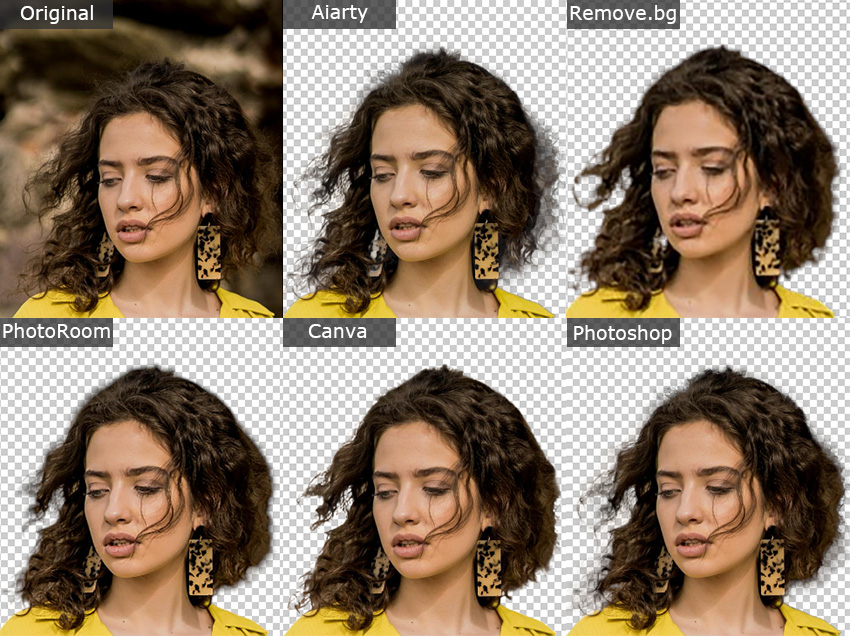
Imagen de prueba 2: Una medusa con fondo oscuro
Aiarty y PhotoRoom eliminaron el fondo negro de forma más limpia. Las otras tres herramientas dejaron residuos significativos. Sin embargo, PhotoRoom tuvo algunas desventajas: perdió detalles finos, algunas áreas se veían borrosas o recortadas, y alteró los colores haciéndolos parecer más claros que en la imagen original. En cuanto a conservación de detalles, Aiarty superó a PhotoRoom.

Imagen de prueba 3: Imagen de producto de un zapato con fondo sólido
Esta prueba presentaba una tarea de recorte relativamente sencilla, ya que el sujeto tenía un contorno claro contra un fondo sólido. Aiarty, PhotoRoom, Canva y Remove.bg eliminaron el fondo con éxito, preservando la forma del zapato sin errores notables.
Sin embargo, Photoshop tuvo un pequeño inconveniente donde una pequeña porción del fondo dentro de una zona cosida a mano fue eliminada por error.
En cuanto a resolución de salida, Remove.bg presentó una limitación significativa para usuarios gratuitos: la imagen original era de 1484x1920, pero el resultado procesado se redujo drásticamente a 439x568. PhotoRoom también redujo la resolución, generando una salida de 989x1280, lo que podría preocupar a quienes necesitan resultados en alta resolución.
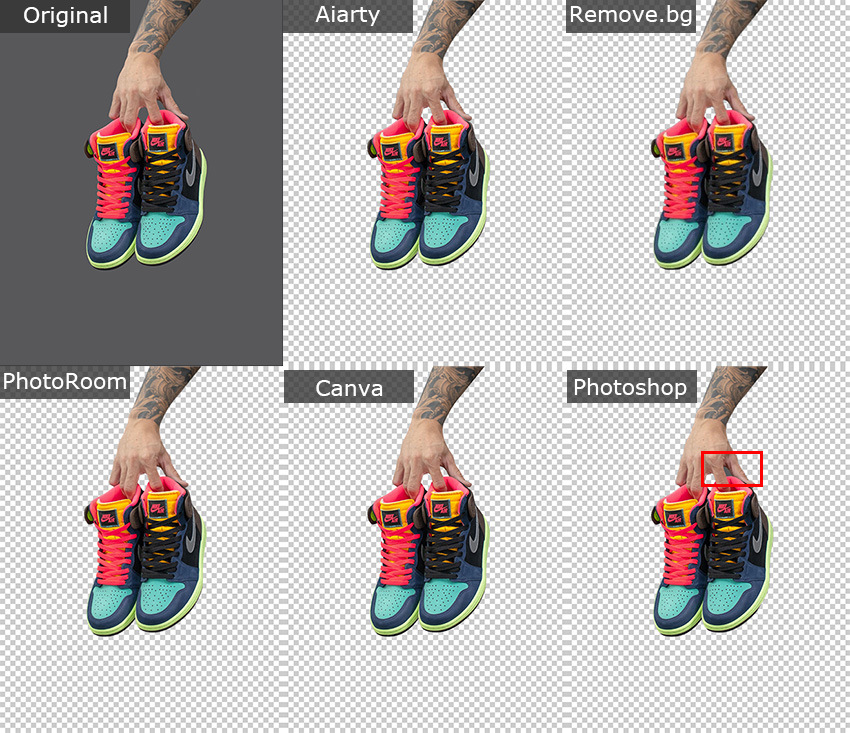
Conclusión
Según nuestras pruebas, Aiarty ofrece el mejor rendimiento general con su alta precisión de IA, velocidad de procesamiento rápida y soporte para eliminación por lotes. A diferencia de otras herramientas de un solo clic como PhotoRoom, Remove.bg y Canva, Aiarty no solo garantiza recortes limpios, sino que también proporciona herramientas de ajuste manual, incluido el control de transparencia, brindando mayor flexibilidad al usuario.
Si bien PhotoRoom, Remove.bg y Canva también ofrecen resultados decentes, carecen de amplias opciones de edición manual y procesamiento por lotes. Para usuarios con necesidades de recorte en gran volumen, estas limitaciones pueden resultar en pérdida de tiempo.
Photoshop, por su parte, se queda atrás en automatización. Su función de eliminación de fondo con un solo clic tiene dificultades de precisión, y a menudo requiere ajustes manuales incluso en imágenes simples con contornos definidos y fondos sólidos.
Si necesitas un equilibrio entre precisión, velocidad y flexibilidad, Aiarty es la mejor opción. PhotoRoom, Remove.bg y Canva son adecuados para ediciones rápidas e informales, mientras que Photoshop sigue siendo más adecuado para quienes se sienten cómodos con los ajustes manuales.
Tabla comparativa de los 5 mejores eliminadores de fondo
Aquí tienes una comparación clara de cada eliminador de fondo basada en el rendimiento, la facilidad de uso y el precio, para ayudarte a elegir la mejor opción según tus necesidades.
Criterios de evaluación: cómo probamos estos eliminadores de fondo
Para identificar los mejores eliminadores de fondo, realizamos una serie de pruebas estructuradas utilizando 20 herramientas populares. Cada herramienta fue evaluada en base a seis criterios clave:
- Precisión: probamos qué tan bien la IA detectó y separó a los sujetos de diferentes tipos de fondos, incluyendo colores sólidos, degradados, escenas complejas y elementos semitransparentes como cabello o pelaje.
- Facilidad de uso: evaluamos la interfaz de usuario, la simplicidad del flujo de trabajo y si la herramienta requería ajustes manuales para lograr recortes limpios.
- Conjunto de funciones: examinamos funcionalidades adicionales como refinamiento de bordes, control de transparencia, procesamiento por lotes y opciones de reemplazo de fondo.
- Calidad de salida: comparamos los recortes finales en términos de nitidez, suavidad y claridad de bordes, asegurándonos de que no quedaran rastros no deseados ni contornos irregulares.
- Velocidad de procesamiento: medimos qué tan rápido procesaba imágenes cada herramienta, especialmente al manejar archivos de alta resolución o en operaciones por lotes.
- Valor general: consideramos los precios, funciones gratuitas vs. pagadas y si el rendimiento de la herramienta justificaba su costo.
Para garantizar equidad y consistencia, probamos cada eliminador de fondo con más de 100 imágenes, abarcando una amplia gama de sujetos:
- Retratos (varios peinados, detalles de ropa)
- Animales (pelaje, plumas y texturas complejas)
- Productos (imágenes estilo e-commerce con diferentes iluminaciones y sombras)
- Logos y gráficos (bordes definidos, elementos con transparencia)
- Vehículos (autos, motocicletas, con reflejos y fondos complejos)
Al analizar el rendimiento en estos diferentes tipos de imágenes, identificamos qué herramientas ofrecían recortes precisos y limpios de forma constante.
